माइक्रोसॉफ्ट वर्ड के लिए एआई: पुनः लिखें, लिखें और सारांशित करें
कुटूल्स एआई असिस्टेंट एक अत्याधुनिक टूल है जिसे उपयोगकर्ताओं के माइक्रोसॉफ्ट वर्ड में लिखने और संपादित करने के तरीके को बदलने के लिए डिज़ाइन किया गया है। रिपोर्ट और ईमेल से लेकर पांडुलिपियों तक, यह उन्नत पेशकश करता है पुनर्लेखन क्षमताएँ आपकी पसंदीदा शैली से मेल खाने के लिए. इसके अतिरिक्त, यह AI-आधारित सहायक है सामग्री बनाने में उत्कृष्टता सीधे आपके संकेतों या कीवर्ड से, आपके उद्देश्यों के साथ पूरी तरह से मेल खाने वाली सामग्री तैयार करने की आपकी ज़रूरतों को सहजता से समझकर।
इसके अलावा, कुटूल्स एआई असिस्टेंट एक शक्तिशाली होने का दावा करता है संक्षेपण सुविधा, लंबे दस्तावेज़ों को आवश्यक अंतर्दृष्टियों में संक्षिप्त करने में सक्षम। इससे न केवल समय की बचत होती है बल्कि मुख्य जानकारी पर ध्यान केंद्रित करके उत्पादकता भी बढ़ती है।
पुनर्लेखन, रचना और सारांश के अलावा, कुटूल्स एआई असिस्टेंट अपनी इंटरैक्टिव क्षमताओं के साथ वर्ड दस्तावेज़ों को भी बढ़ाता है, प्रश्नों का उत्तर देना और स्पष्टीकरण प्रदान करना दस्तावेज़ सामग्री के आधार पर. यह ट्यूटोरियल आपको दिखाएगा कि कैसे ये सुविधाएँ आपकी लेखन प्रक्रिया को अधिक कुशल, रचनात्मक और बुद्धिमान बना सकती हैं।
चैटजीपीटी या अन्य एआई टूल्स के बजाय कुटूल्स एआई असिस्टेंट का उपयोग क्यों करें?
- 💼 माइक्रोसॉफ्ट वर्ड के साथ एकीकरण: कुटूल्स एआई असिस्टेंट को विशेष रूप से माइक्रोसॉफ्ट वर्ड के लिए डिज़ाइन किया गया है, जो एक सहज एकीकरण प्रदान करता है जो उपयोगकर्ताओं को सीधे अपने दस्तावेज़ संपादन वर्कफ़्लो के भीतर एआई क्षमताओं का उपयोग करने की अनुमति देता है। यह एकीकरण सुविधा और दक्षता प्रदान करता है, जिससे एआई-संचालित लेखन सहायता तक पहुंचने के लिए अलग-अलग एप्लिकेशन या प्लेटफ़ॉर्म के बीच स्विच करने की आवश्यकता समाप्त हो जाती है।
- ➡️ उत्पन्न सामग्री का प्रत्यक्ष सम्मिलन: कुटूल्स एआई असिस्टेंट के साथ, उपयोगकर्ता कुछ ही क्लिक के साथ एआई-जनित सामग्री को सीधे अपने वर्ड दस्तावेज़ों में डाल सकते हैं। यह सुविधा बाहरी चैटजीपीटी इंटरफ़ेस से सामग्री को कॉपी और पेस्ट करने की तुलना में नए टेक्स्ट को शामिल करने, समय और प्रयास की बचत करने की प्रक्रिया को सुव्यवस्थित करती है।
- ️ दस्तावेज़ संपादन के लिए अनुकूलित सुविधाएँ: कुटूल्स एआई असिस्टेंट विशेष रूप से उन कार्यों के लिए डिज़ाइन की गई सुविधाएँ प्रदान करता है जिनका सामना वर्ड उपयोगकर्ता अक्सर करते हैं, जैसे स्पष्टता और व्यावसायिकता के लिए पाठ को चमकाना, विशिष्ट आवश्यकताओं के अनुरूप सामग्री तैयार करना और लंबे दस्तावेज़ों का सारांश तैयार करना। इन सुविधाओं को दस्तावेज़ निर्माण और संपादन के लिए अनुकूलित किया गया है, जिससे यह सुनिश्चित होता है कि उपयोगकर्ताओं के पास विभिन्न लेखन कार्यों के लिए सही उपकरण हों।
- 💬 इंटरैक्टिव समर्थन: कुटूल्स एआई असिस्टेंट आपके वर्ड दस्तावेज़ों को इंटरैक्टिव सुविधाओं से समृद्ध करता है, जो टेक्स्ट को सारांशित करने, प्रश्नों का उत्तर देने और सीधे आपकी सामग्री से स्पष्टीकरण देने में सक्षम है।
- ️ उपयोगकर्ता के अनुकूल इंटरफेस: कुटूल्स एआई असिस्टेंट का इंटरफ़ेस तीन अलग-अलग टैब के साथ सरलता से संरचित है। यह डिज़ाइन सिद्धांत पहुंच को प्राथमिकता देता है, जिससे उपयोगकर्ताओं को किसी भी समय आवश्यक विशिष्ट सुविधा को आसानी से पहचानने और लागू करने की अनुमति मिलती है, जिससे अनावश्यक जटिलता के बिना एक सहज, अधिक उत्पादक लेखन अनुभव की सुविधा मिलती है।
- 🔑 आसान सक्रियण: कुटूल्स एआई असिस्टेंट को ओपनएआई एपीआई कुंजी के साथ सक्रिय करना एक सीधी प्रक्रिया है जो वर्ड के भीतर टूल की पूरी क्षमता को अनलॉक करती है।
माइक्रोसॉफ्ट वर्ड में कुटूल्स एआई असिस्टेंट का पता लगाना
On कुटूल टैब पर क्लिक करें ऐ असिस्टेंट. आप देखेंगे कुटूल्स एआई असिस्टेंट फलक Microsoft Word इंटरफ़ेस के दाईं ओर दिखाई देता है।
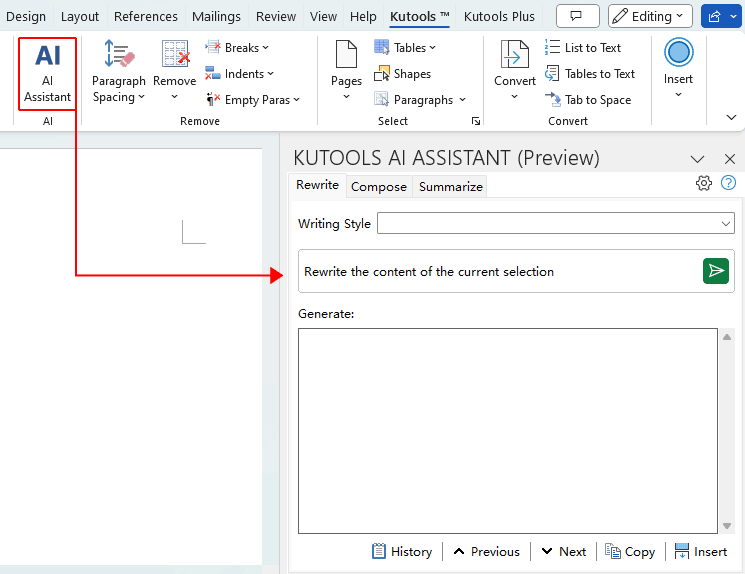
ओपनएआई एपीआई कुंजी के साथ कुटूल्स एआई असिस्टेंट को सक्रिय करना
की पूरी क्षमता को अनलॉक करने के लिए कुटूल्स एआई असिस्टेंट Microsoft Word में, आपको अपनी OpenAI API कुंजी का उपयोग करके इसे सक्रिय करना होगा:
- के भीतर गियर आइकन का चयन करें कुटूल्स एआई असिस्टेंट फलक।
- दिखाई देने वाले संवाद बॉक्स में, अपना दर्ज करें ओपनएआई एपीआई कुंजी. सुझाव: यदि आपके पास कुंजी नहीं है, तो सहायता आलेख देखें (OpenAI API कुंजी कैसे बनाएं) इस संवाद के नीचे बाईं ओर पाया गया।
- चुनना एआई मॉडल आप इसके साथ प्रयोग करना चाहते हैं कुटूल्स एआई असिस्टेंट.
- क्लिक करें OK सक्रियण प्रक्रिया को अंतिम रूप देने के लिए.

नोट: सक्रियण के बाद, आपकी सेटिंग्स सुरक्षित रूप से संग्रहीत हो जाती हैं, जिससे वर्ड को पुनरारंभ करने के बाद भी सभी बाद की परियोजनाओं में एआई असिस्टेंट तक निर्बाध पहुंच की गारंटी मिलती है।
कुटूल्स एआई असिस्टेंट का उपयोग
इस अनुभाग में, हम कुटूल्स एआई असिस्टेंट के व्यावहारिक अनुप्रयोग पर चर्चा करेंगे। चाहे आपका लक्ष्य अपने लेखन की स्पष्टता को बढ़ाना हो, सामग्री तैयार करना हो, व्यापक जानकारी को संक्षिप्त सारांशों में समेटना हो, या अपने दस्तावेज़ में उत्तर तलाशना हो, यह मार्गदर्शिका आपको प्रत्येक चरण में मार्गदर्शन करेगी।
स्पष्टता और व्यावसायिकता के लिए सामग्री को फिर से लिखना और चमकाना
डिस्कवर कैसे फिर से लिखना का लक्षण कुटूल्स एआई असिस्टेंट आपके दस्तावेज़ों को रूपांतरित कर सकता है. चाहे ड्राफ्ट को परिष्कृत करना हो या प्रस्तुतियों को अंतिम रूप देना हो, यह टूल सुनिश्चित करता है कि आपकी सामग्री संक्षिप्त, आकर्षक और त्रुटि-मुक्त है। आइए कुछ ही क्लिक से आपके लेखन को चमका दें।
- में कुटूल्स एआई असिस्टेंट फलक, का चयन करें फिर से लिखना टैब.
- उस टेक्स्ट का चयन करें जिसे आप कुटूल्स एआई असिस्टेंट से दोबारा बदलना चाहते हैं।
- इनमें से अपनी इच्छित लेखन शैली चुनें लेखन शैली ड्रॉपडाउन सूची (जो ऑफर करती है 8 लेखन शैलियाँ).
- पर क्लिक करें भेजें रीफ़्रेज़िंग प्रक्रिया आरंभ करने के लिए बटन।
- पर क्लिक करें सम्मिलित करें चयनित मूल पाठ को पुन:प्रकाशित संस्करण से बदलने के लिए उत्पन्न करें डिब्बा। वैकल्पिक रूप से, आप चयन कर सकते हैं प्रतिलिपि परिष्कृत पाठ की प्रतिलिपि बनाने और जहाँ भी आप चाहें उसे चिपकाने के लिए।
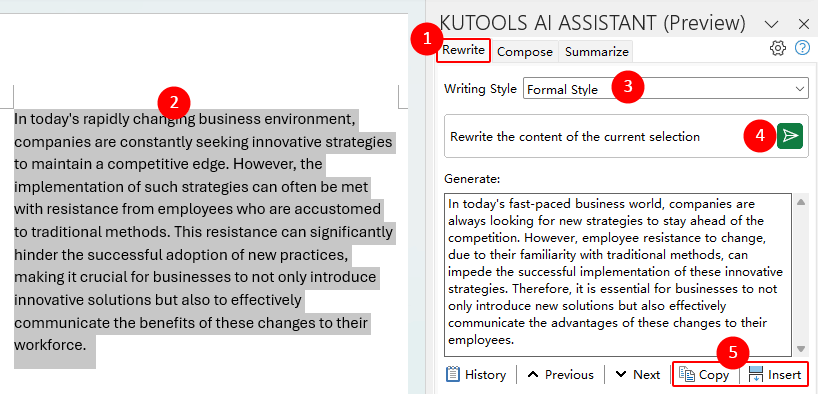
- यदि पुनर्प्रकाशित सामग्री आपकी अपेक्षाओं पर खरी नहीं उतरती है, तो बस हिट करें भेजें चुने गए पाठ में पुनःलेखन प्रक्रिया को एक बार फिर से लागू करने के लिए।
- का उपयोग करके अपने पुनः लिखे गए पाठों के माध्यम से नेविगेट करें पूर्व और अगला आसान तुलना के लिए बटन।
- पर क्लिक करके अपने रीफ़्रेज़ के व्यापक इतिहास तक पहुँचें इतिहास बटन, आपको पिछले पुनरावृत्तियों पर दोबारा गौर करने और चयन करने की अनुमति देता है।
लेखन शैलियों के अनुप्रयोग परिदृश्य
- औपचारिक शैली: औपचारिक व्यावसायिक पत्रों, रिपोर्टों और अकादमिक पत्रों के लिए उपयुक्त। यह औपचारिक भाषा और संरचना का उपयोग करते हुए सटीकता और व्यावसायिकता पर जोर देता है।
- आकस्मिक शैली: ब्लॉग पोस्ट, सोशल मीडिया पोस्ट और अनौपचारिक ईमेल के लिए उपयुक्त। यह शैली आरामदायक और आनंददायक पढ़ने का अनुभव बनाने के लिए सरल, सीधी भाषा और हास्य का उपयोग करती है।
- वर्णनात्मक शैली: वर्णनात्मक लेख, यात्रा लॉग और कथा साहित्य के लिए उपयुक्त। यह विवरण और दृश्य भाषा पर ध्यान केंद्रित करता है, जिससे पाठकों को वर्णित मामलों की बेहतर कल्पना और अनुभव करने में मदद मिलती है।
- प्रेरक शैली: विपणन सामग्री, राय लेख और भाषणों के लिए उपयुक्त। इस शैली का उद्देश्य मजबूत तर्कों और प्रभावशाली भाषा का उपयोग करके पाठक को राजी करना है।
- वर्णनात्मक शैली: कहानियों, कथात्मक लेखों और व्यक्तिगत अनुभवों को साझा करने के लिए उपयुक्त। यह शैली ज्वलंत विवरण और कथानक विकास का उपयोग करके एक सुसंगत कहानी बताने पर केंद्रित है।
- तकनीकी शैली: तकनीकी लेख, उपयोगकर्ता मैनुअल और पेशेवर रिपोर्ट के लिए उपयुक्त। यह शैली तकनीकी शब्दों और विस्तृत स्पष्टीकरणों का उपयोग करते हुए सटीकता और स्पष्टता पर केंद्रित है।
- शैक्षणिक शैली: अकादमिक पेपर, शोध रिपोर्ट और विद्वतापूर्ण प्रकाशनों के लिए उपयुक्त। यह सटीक डेटा, कठोर विश्लेषण और शैक्षणिक मानकों पर जोर देता है।
- रचनात्मक शैली: कथा, कविता और रचनात्मक लेखन के लिए उपयुक्त। यह शैली व्यक्तिगत शैली और रचनात्मक सोच पर जोर देते हुए भाषा की अनूठी अभिव्यक्ति और नवीन उपयोग को प्रोत्साहित करती है।
आपकी आवश्यकताओं को पूरा करने के लिए अनुरूप सामग्री तैयार करना
जानें कि ऐसी सामग्री कैसे तैयार की जाए जो आपकी आवश्यकताओं के लिए पूरी तरह से उपयुक्त हो कुटूल्स एआई असिस्टेंट's लिखना विशेषता। यह अनुभाग आपके विशिष्ट विषय, स्वर और शैली प्राथमिकताओं से मेल खाते हुए अनुकूलित सामग्री बनाने में आपका मार्गदर्शन करता है। लेखक के अवरोध पर काबू पाने या आपके सामग्री निर्माण वर्कफ़्लो को बढ़ाने के लिए आदर्श, हम प्रदर्शित करेंगे कि आपके लक्ष्यों के अनुरूप सामग्री के लिए इस सुविधा का प्रभावी ढंग से उपयोग कैसे किया जाए।
- में कुटूल्स एआई असिस्टेंट फलक, का चयन करें लिखना टैब.
- प्रदान में शीघ्र टेक्स्ट बॉक्स में उस सामग्री का वर्णन करें जिसे आप बनाना चाहते हैं।
सुझाव: विषय, लहज़े, शैली और किसी भी मुख्य बिंदु के बारे में जितना संभव हो सके उतना विशिष्ट रहें जिन्हें आप शामिल करना चाहते हैं। आपका विवरण जितना अधिक विस्तृत होगा, उत्पन्न सामग्री आपकी आवश्यकताओं के अनुरूप उतनी ही अधिक होगी।
- पर क्लिक करें उत्पन्न करें कुटूल्स एआई असिस्टेंट को आपके विस्तृत निर्देशों के आधार पर सामग्री तैयार करने देने के लिए बटन।
- पर क्लिक करें सम्मिलित करें एआई-जनित सामग्री को शीघ्रता से जोड़ने के लिए उत्पन्न सामग्री अपने दस्तावेज़ में कर्सर के स्थान पर बॉक्स डालें। वैकल्पिक रूप से, चुनें प्रतिलिपि यदि आप अपने दस्तावेज़ या किसी अन्य एप्लिकेशन में सामग्री को मैन्युअल रूप से कहीं और चिपकाना चाहते हैं।

- चरण 2 का विकल्प: आप स्वचालित रूप से भरने के लिए एक संकेत प्रकार का चयन कर सकते हैं शीघ्र एक संरचित दिशानिर्देश वाला बॉक्स, या मैन्युअल रूप से एक विशिष्ट संकेत प्रकार टाइप करें जैसे "गोपनीय समझौता" में कृपया शीघ्र प्रकार चुनें या दर्ज करें टेक्स्ट बॉक्स और हिट करें शीघ्र उदाहरण उत्पन्न करें कस्टम प्रॉम्प्ट सुझाव प्राप्त करने के लिए बटन।
आप इसमें प्रॉम्प्ट को संपादित करने के लिए स्वतंत्र हैं शीघ्र आपके अनुरोध को बेहतर बनाने के लिए बॉक्स। आप को क्लिक कर सकते हैं ड्रॉप-डाउन सूची से किसी भी अवांछित संकेत प्रकार को हटाने के लिए आइकन।
- क्या प्रारंभिक सामग्री निर्माण आपकी अपेक्षाओं के अनुरूप नहीं है, दबाएँ उत्पन्न करें फिर से नई सामग्री तैयार करने के लिए।
- उपयोग करें पूर्व और अगला उत्पन्न सामग्री के विभिन्न पुनरावृत्तियों के माध्यम से आसानी से नेविगेट करने के लिए बटन, सीधी तुलना की सुविधा प्रदान करते हैं।
- पर क्लिक करके इतिहास बटन, आप अपने सामग्री निर्माण प्रयासों के विस्तृत लॉग तक पहुंच प्राप्त करते हैं, जिससे पिछले आउटपुट की समीक्षा करना और चयन करना आसान हो जाता है।
उन्नत परिणामों के लिए रणनीतियाँ:
- विवरण के साथ प्रयोग: एआई का आउटपुट काफी हद तक इस बात पर निर्भर करता है कि आप अपनी सामग्री की जरूरतों का वर्णन कैसे करते हैं। विभिन्न विवरणों के साथ प्रयोग करने से आपको एआई तक अपनी आवश्यकताओं को संप्रेषित करने का सबसे प्रभावी तरीका खोजने में मदद मिल सकती है।
- पुनर्लेखन सुविधा का लाभ उठाएं: यदि तैयार की गई सामग्री लगभग सही है, लेकिन इसमें मामूली बदलाव की आवश्यकता है, तो इसका उपयोग करने पर विचार करें फिर से लिखना शून्य से शुरू किए बिना इसे और अधिक परिष्कृत करने की सुविधा।
दस्तावेज़ों का सारांश बनाना और प्रश्नों का कुशलतापूर्वक उत्तर देना
हम जिस तेज़-तर्रार दुनिया में काम कर रहे हैं, उसमें लंबे दस्तावेज़ों के सार को तुरंत समझने और विशिष्ट प्रश्नों के उत्तर प्राप्त करने की क्षमता अमूल्य है। कुटूल्स एआई असिस्टेंट परिचय संक्षेप में प्रस्तुत करना इस सुविधा को इन कार्यों को सुव्यवस्थित करने के लिए डिज़ाइन किया गया है, जिससे व्यापक जानकारी को पचाना और हर विवरण को मैन्युअल रूप से जांचने की आवश्यकता के बिना अंतर्दृष्टि निकालना पहले से कहीं अधिक आसान हो गया है। यहां बताया गया है कि आप इस सुविधा का लाभ कैसे उठा सकते हैं:
में कुटूल्स एआई असिस्टेंट फलक, का चयन करें संक्षेप में प्रस्तुत करना टैब. यहां, आपके पास अपने पाठ का संक्षिप्त सारांश बनाने या अपने दस्तावेज़ के आधार पर विशिष्ट जानकारी मांगने की सुविधा है:
- पाठ को सारांशित करने के विकल्प:
- पाठ के एक भाग को संक्षेप में प्रस्तुत करने के लिए, बस वांछित अनुच्छेद का चयन करें, और दबाएँ भेजें "लेबल वाले विकल्प के बगल में स्थित बटनचयनित सामग्री को सारांशित करें".
- संपूर्ण दस्तावेज़ के व्यापक सारांश के लिए, इसका उपयोग करें भेजें "के बगल में बटनसंपूर्ण दस्तावेज़ का सारांश प्रस्तुत करें“विकल्प।
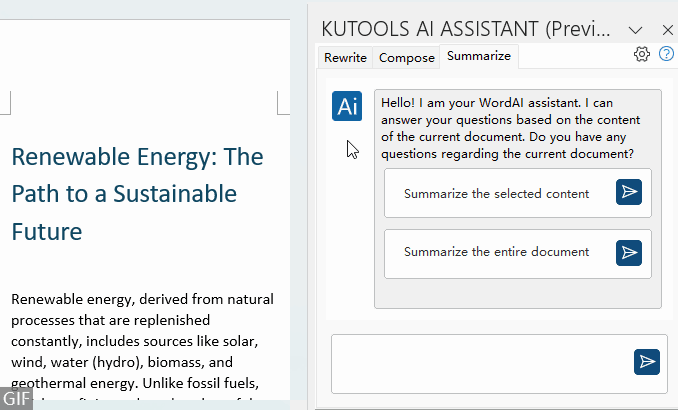
- आपके दस्तावेज़ के बारे में प्रश्न पूछना:
अपना विशिष्ट प्रश्न इनपुट बॉक्स में दर्ज करें, फिर दबाएं भेजें बटन। कुटूल्स एआई असिस्टेंट आपके दस्तावेज़ की सामग्री के आधार पर तुरंत उत्तर प्रदान करेगा। 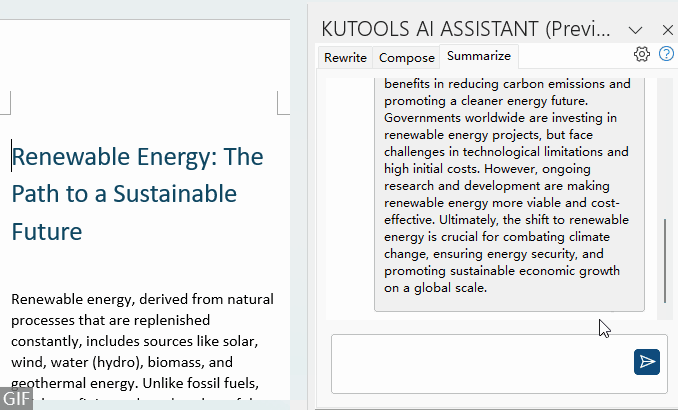
सामान्य मुद्दे और उन्हें कैसे हल करें
यह अनुभाग कुटूल्स एआई असिस्टेंट का उपयोग करते समय उपयोगकर्ताओं के सामने आने वाली सामान्य समस्याओं पर प्रकाश डालने और उन्हें दूर करने के लिए सीधे समाधान प्रदान करने के लिए समर्पित है।
एआई असिस्टेंट कुटूल्स टैब में नहीं दिख रहा है
सुनिश्चित करें कि आपके कंप्यूटर पर Kutools for Word ठीक से स्थापित है और आप संस्करण 12.0 या उसके बाद का उपयोग कर रहे हैं। यदि आप सही संस्करण पर नहीं हैं, तो एआई असिस्टेंट सुविधा तक पहुंचने के लिए अपडेट करने पर विचार करें। वर्ड के लिए कुटूल के नवीनतम संस्करण के लिए, डाउनलोड और स्थापित करने के लिए यहां क्लिक करें.
"प्रसंस्करण, कृपया प्रतीक्षा करें..." पर अटका हुआ है
- इंटरनेट कनेक्शन की जाँच करें: सुनिश्चित करें कि आपका डिवाइस इंटरनेट से कनेक्ट है। कुटूल्स एआई असिस्टेंट को ओपनएआई की सेवाओं तक पहुंचने के लिए एक सक्रिय इंटरनेट कनेक्शन की आवश्यकता होती है।
- एआई सेटिंग्स कॉन्फ़िगरेशन: इस समस्या का एक अन्य संभावित कारण अनुचित तरीके से कॉन्फ़िगर की गई AI सेटिंग्स हो सकता है। इसे हल करने के लिए, सुनिश्चित करें कि आपने सही तरीके से किया है एक वैध OpenAI API कुंजी इनपुट करके अपनी AI सेटिंग्स सेट करें.
कुटूल्स एआई असिस्टेंट अपेक्षा के अनुरूप काम नहीं कर रहा है
- एक भिन्न AI मॉडल चुनें: यह सुनिश्चित करने के लिए कि चयनित AI मॉडल आपकी आवश्यकताओं से मेल खाता है, AI सेटिंग्स पर दोबारा जाएँ। अलग-अलग मॉडल बहुत अलग-अलग परिणाम देने के लिए डिज़ाइन किए गए हैं।
- इनपुट के साथ प्रयोग: कभी-कभी, एआई अधिक संदर्भ या अलग-अलग संरचित इनपुट के साथ बेहतर प्रदर्शन करता है। अपने इनपुट की लंबाई और विवरण के साथ प्रयोग करें।
सर्वोत्तम कार्यालय उत्पादकता उपकरण
वर्ड के लिए कुटूल - 100+ शक्तिशाली सुविधाओं के साथ माइक्रोसॉफ्ट वर्ड को उन्नत करें!
🤖 कुटूल्स एआई असिस्टेंट: एआई के साथ अपना लेखन बदलें - सामग्री उत्पन्न करें / पाठ पुनः लिखें / दस्तावेज़ों को सारांशित करें / जानकारी के लिए पूछताछ करें दस्तावेज़ पर आधारित, सभी वर्ड के भीतर
📘 दस्तावेज़ महारत: पन्ने विभाजित करें / दस्तावेज़ मर्ज करें / विभिन्न प्रारूपों में निर्यात चयन (पीडीएफ/txt/doc/html...) / बैच को पीडीएफ में कनवर्ट करें / पेजों को छवियों के रूप में निर्यात करें / एक साथ अनेक फ़ाइलें प्रिंट करें...
✏ सामग्री संपादन: बैच ढूंढें और बदलें अनेक फ़ाइलों में / सभी चित्रों का आकार बदलें / तालिका पंक्तियों और स्तंभों को स्थानांतरित करें / तालिका को पाठ में बदलें...
🧹 सहज स्वच्छ: साफ़ कर दो अतिरिक्त स्थान / अनुभाग टूट जाता है / सभी शीर्षलेख / पाठ बक्से / हाइपरलिंक / अधिक हटाने वाले टूल के लिए, यहां जाएं समूह हटाएँ...
➕ रचनात्मक निवेशन: डालें हजार विभाजक / चेक बॉक्स / रेडियो बटन / क्यूआर कोड / बारकोड / समीकरण कैप्शन / तस्वीर का शीर्षक / एकाधिक चित्र / में और अधिक खोजें समूह सम्मिलित करें...
🔍 परिशुद्धता चयन: सटीक विशिष्ट पृष्ठ / टेबल्स / आकृतियाँ / शीर्षक पैराग्राफ / के साथ नेविगेशन बढ़ाएँ अधिक सुविधाएँ चुनें...
⭐ स्टार संवर्द्धन: किसी भी स्थान पर नेविगेट करें / दोहरावदार पाठ स्वतः सम्मिलित करें / Seamlessly Toggle Between Document Windows / 11 रूपांतरण उपकरण...
👉इन सुविधाओं को आज़माना चाहते हैं? वर्ड के लिए कुटूल्स एक ऑफर करता है 60- दिन का नि: शुल्क परीक्षण, बिना किसी सीमा के! 🚀

विषय - सूची
- चैटजीपीटी या अन्य एआई टूल्स के बजाय कुटूल्स एआई असिस्टेंट का उपयोग क्यों करें?
- माइक्रोसॉफ्ट वर्ड में कुटूल्स एआई असिस्टेंट का पता लगाना
- ओपनएआई एपीआई कुंजी के साथ कुटूल्स एआई असिस्टेंट को सक्रिय करना
- कुटूल्स एआई असिस्टेंट का उपयोग
- स्पष्टता और व्यावसायिकता के लिए सामग्री को फिर से लिखना और चमकाना
- आपकी आवश्यकताओं को पूरा करने के लिए अनुरूप सामग्री तैयार करना
- दस्तावेज़ों का सारांश बनाना और प्रश्नों का कुशलतापूर्वक उत्तर देना
- सामान्य मुद्दे और उन्हें कैसे हल करें
वर्ड के लिए कुटूल
Word में 100+ उन्नत सुविधाएँ लाता है